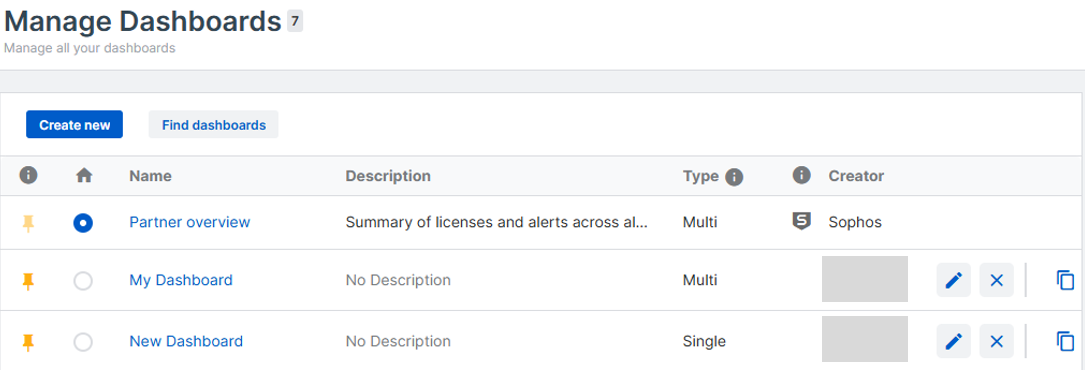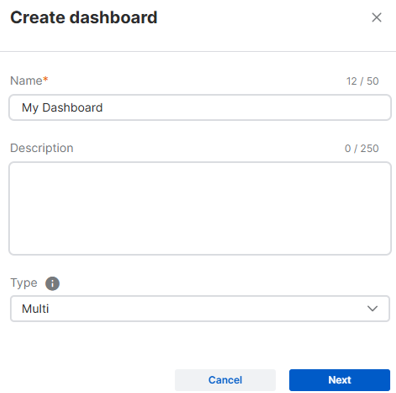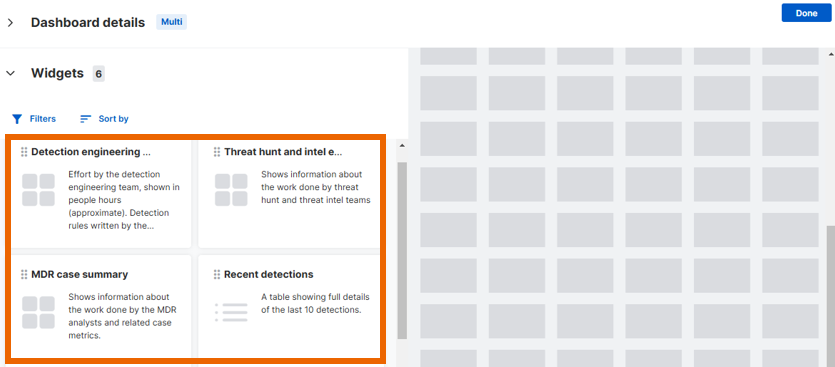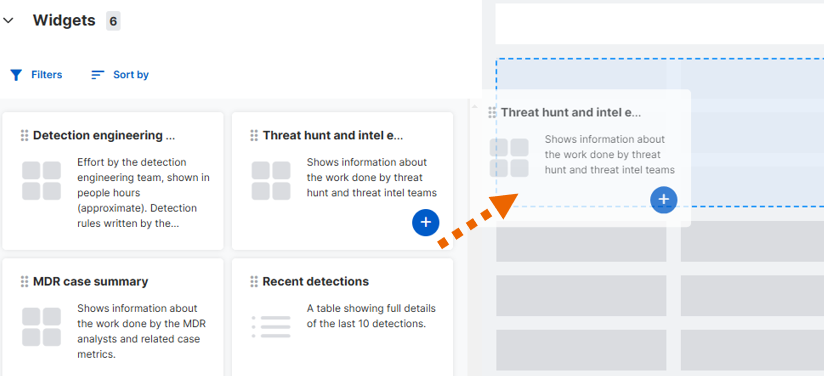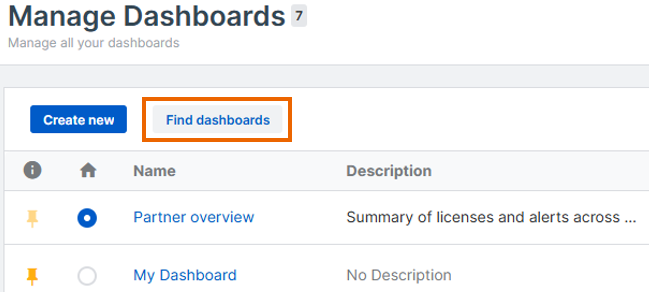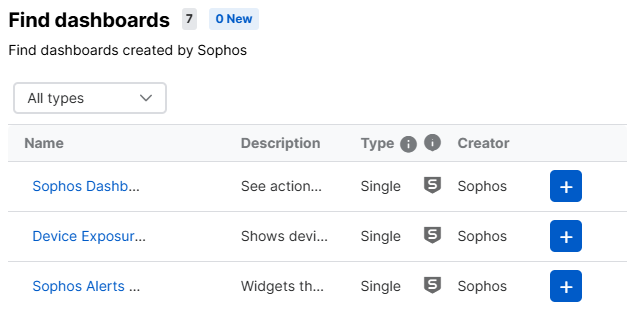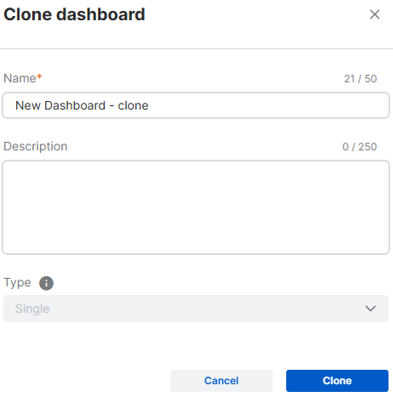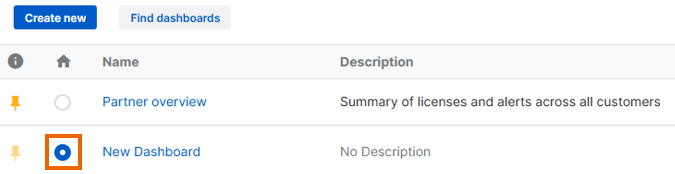Gestionar los paneles de control
La página Gestionar los paneles de control le permite ver y gestionar los paneles de Sophos y sus paneles personalizados.
Vaya a Paneles de control > Gestionar los paneles de control.
En la columna Creador, la insignia de Sophos indica un panel de control que hemos creado nosotros. Los paneles de control personalizados muestran el nombre del administrador que los haya creado.
En la columna Nombre, haga clic en el nombre de un panel de control para ir a ese panel de control.
Crear un panel de control
Puede crear un panel personalizado que se adapte a sus necesidades seleccionando widgets de nuestra biblioteca.
Para crear un panel de control, haga lo siguiente:
- En la página Gestionar los paneles de control, haga clic en Crear nuevo.
-
En la página Crear panel de control, haga lo siguiente:
- Nombre: Introduzca un nombre para el panel de control.
- (Opcional) Descripción: Introduzca una descripción para el panel de control.
-
Tipo: Seleccione un tipo de panel de control.
- Multi: Un panel de control de varios inquilinos le permite ver los datos de varios clientes a la vez.
- Único: Un panel de control de un solo inquilino le permite ver los datos de un solo cliente.
Para obtener más información sobre los tipos de paneles de control, consulte Tipos de panel de control.
-
Haga clic en Siguiente.
-
Cree su panel de control utilizando widgets de la biblioteca de Widgets.
-
Puede desplazarse por los widgets o utilizar filtros para encontrar los que busca. Para obtener más información sobre los widgets, consulte Widgets para los paneles de control.
-
Añada el widget a la cuadrícula en blanco de la derecha. Hay dos formas de hacerlo:
-
Arrastre y suelte el widget en la cuadrícula.
-
Sitúe el cursor sobre el widget y, a continuación, haga clic en el icono Añadir para añadirlo en la cuadrícula.
El widget se añade al panel de control y muestra los datos.
Los widgets se encajan en la cuadrícula automáticamente, empezando por la parte superior izquierda. Puede arrastrarlos para reorganizarlos o cambiar su tamaño para que encajen.
-
-
Repita el paso 5 para cada widget que desee añadir. Puede añadir el mismo widget más de una vez para mostrar datos de diferentes fuentes.
Ahora, los widgets en la biblioteca de widgets muestran un número que indica cuántas veces los ha añadido a los paneles de control.
-
Haga clic en Listo.
Su panel de control se añade a la lista de paneles de control en la página Gestionar los paneles de control. También se muestra en el menú Paneles de control.
Buscar paneles de control
Puede buscar más paneles de control de Sophos y añadirlos a su lista de paneles de control.
Restricción
Los paneles de control disponibles dependen de las licencias que tenga.
Para buscar más paneles de control de Sophos, haga lo siguiente:
-
En la página Gestionar los paneles de control, haga clic en Buscar paneles de control.
-
En la página Buscar paneles de control, haga clic en el icono Añadir
 para añadir un panel de control de Sophos a su lista.
para añadir un panel de control de Sophos a su lista. -
Cierre la página Buscar paneles de control.
El panel de control de Sophos se añade a la lista de paneles de control en la página Gestionar los paneles de control.
Editar paneles de control
Puede editar los paneles de control que ya tenga de la siguiente manera:
- En la página Gestionar los paneles de control, busque el panel de control que desea editar.
- Haga clic en el icono Editar
 de la fila de ese panel en la lista.
de la fila de ese panel en la lista. - Puede desplazarse por los widgets o utilizar filtros para encontrar los que busca.
-
Añada el widget a la cuadrícula en blanco de la derecha. Hay dos formas de hacerlo:
-
Arrastre y suelte el widget en la cuadrícula.
-
Sitúe el cursor sobre el widget y, a continuación, haga clic en el icono Añadir para añadirlo en la cuadrícula.
El widget se añade al panel de control y muestra los datos.
-
-
Repita el paso 4 para cada widget que desee añadir. Puede añadir el mismo widget más de una vez para mostrar datos de diferentes fuentes.
Ahora, los widgets en la biblioteca de widgets muestran un número que indica cuántas veces los ha añadido a los paneles de control.
-
Haga clic en Listo.
Clonar paneles de control
Puede clonar paneles de control personalizados. De este modo se crea una copia del panel de control que puede editar para crear uno nuevo.
Para clonar un panel de control personalizado, haga lo siguiente:
-
En la página Gestionar los paneles de control, en la fila del panel que desea clonar, haga clic en el icono Clonar
 de la columna más a la derecha.
de la columna más a la derecha. -
En el cuadro de diálogo Clonar panel de control, haga lo siguiente:
- Nombre: Introduzca un nombre para el panel de control.
- (Opcional) Descripción: Introduzca una descripción para el panel de control.
-
Tipo: Seleccione un tipo de panel de control.
- Multi: Un panel de control de varios inquilinos le permite ver los datos de varios clientes a la vez.
- Único: Un panel de control de un solo inquilino le permite ver los datos de un solo cliente.
-
Haga clic en Clonar.
-
Añada o elimine widgets en la cuadrícula como hizo al crear o editar otros paneles de control.
- Haga clic en Listo.
Exportar paneles de control a PDF
Puede exportar una instantánea de un panel de control a un PDF y usarla como un informe.
El PDF muestra todos los widgets del panel de control dispuestos exactamente como aparecen en la pantalla, y se añade un encabezado y un pie de página.
Nota
Puede exportar paneles de control de Sophos y paneles de control personalizados. Sin embargo, no se puede exportar el panel de control Visión general de Central.
Para exportar un panel de control, haga lo siguiente:
- En la página Gestionar los paneles de control, haga clic en un panel de control para abrirlo.
-
Haga clic en el icono Descargar
 de la parte superior derecha de la página.
de la parte superior derecha de la página.Se genera un PDF y se descarga en su carpeta de descargas habitual.
-
Vaya a la carpeta Descargas y abra el PDF.
El PDF muestra el nombre del panel de control, la descripción y los widgets.
Nota
Los widgets basados en mapas, como Ubicación de los sensores de detección, no se pueden exportar y el PDF mostrará un espacio en blanco en su lugar. Para evitarlo, coloque cualquier widget basado en mapas en la fila inferior del panel de control, en el extremo derecho.
Nota
Puede añadir una marca personalizada e información adicional en el PDF. Consulte Cargar el logotipo del cliente.
Definir el panel de control predeterminado
El panel de control predeterminado se muestra al iniciar sesión en Sophos Central.
El panel de control principal Visión general de Central Partner, un panel predefinido de Sophos, es el predeterminado hasta que seleccione uno diferente.
Puede definir cualquier panel de control como predeterminado. Esto también se aplica a un panel de control que haya creado. Haga clic en el botón de la columna Definir como predeterminado para el panel de control que desee. Puede volver a cambiar el panel de control predeterminado en cualquier momento.
Nota
No puede eliminar un panel de control mientras sea el predeterminado. Para eliminarlo, primero debe establecer como predeterminado otro panel de control.
Anclar paneles de control
Puede anclar paneles de control para que aparezcan en el menú Paneles de control. De manera predeterminada, los paneles de control nuevos se anclan.
En la página Gestionar los paneles de control, haga clic en el icono Anclar junto a un panel para anclarlo o desanclarlo.
Eliminar un panel de control personalizado
Para eliminar un panel de control personalizado, haga clic en la cruz de la penúltima columna de la derecha.
Aviso
No puede recuperar los paneles de control eliminados.
Nota
No puede eliminar los paneles de control creados por Sophos.